Tvarkykite tėvų kontrolę naudodami ekrano laiką „iOS 12“, skirtuose „iPhone“ ir „iPad“

Jei norite apriboti savo vaikų ekrano laiką ir apriboti netinkamą turinį, „iOS 12“ pridėjo naujas tėvų kontrolės funkcijas, kurias galite naudoti „iPhone“ ar „iPad“.
Jei leisite savo vaikams naudoti „iPad“ ar „iPhone“,pirmiausia turėtumėte nustatyti tam tikrus apribojimus. „Screen iOS“ naudodama „iOS 12“, „Apple“ pristatė naują tėvų kontrolės parinkčių rinkinį. Galite stebėti ir apriboti laiką, kurį jie praleidžia įrenginyje, apriboti tam tikras programas, atsisakyti netinkamo turinio ir dar daugiau. Štai kaip įjungti ekrano laiko funkciją ir valdyti programų ir turinio, kurį turi jūsų vaikas, tipus.
Įgalinti ekrano laiką
Jei norite įgalinti „iPhone“ ar „iPad“, į Nustatymai> Ekrano laikas> Įjunkite ekrano laiką. Pamatysite įvadinį ekraną, kuriame trumpai aprašoma, ką galite su juo padaryti, pavyzdžiui, savaitinės veiklos ataskaitos, programų apribojimas, turinio apribojimų nustatymas ir dar daugiau.
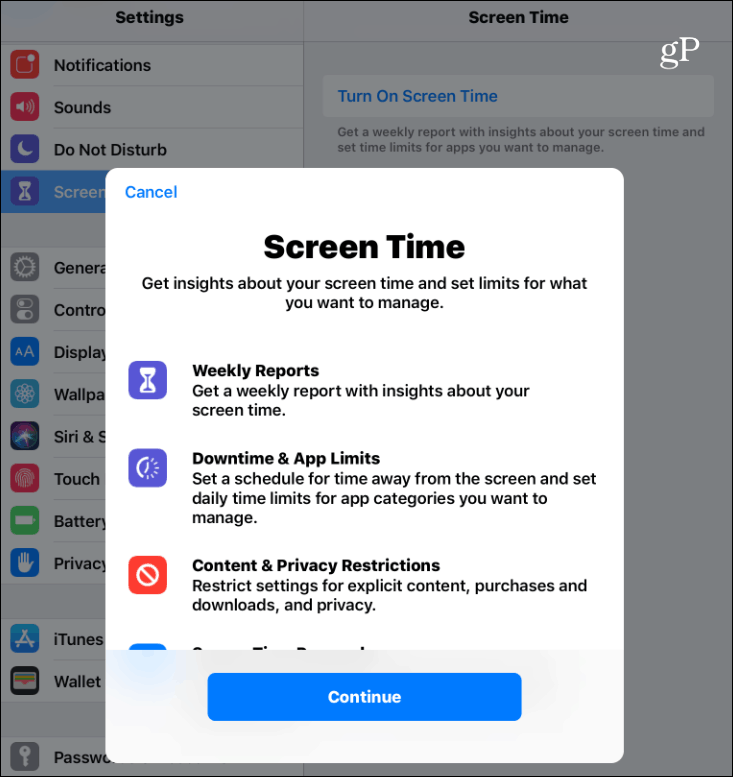
Kitame ekrane palieskite mygtuką Tęstipalieskite, ar tai jūsų prietaisas, ar jūsų vaikas. Galite iš karto sukonfigūruoti prastovas ir programų ribas arba dabar praleisti ir vėliau sukonfigūruoti reikalus. Galėsite atlikti visus reikalingus pakeitimus ją nustatę. Turėsite prijungti tėvų kodą (akivaizdu, kad to nežino nė vienas jūsų vaikas), kad vėliau galėtumėte pakeisti ekrano laiko parametrus.
Taip pat atminkite, kad jei nustatysite šeimos bendrinimą,Ekrano laiko parametrai ir statistika yra prieinami tėvų įrenginyje, kad galėtumėte atlikti pakeitimus nuotoliniu būdu. Su Šeimos bendrinimu kiekvienas šeimos narys bus prisijungęs prie savo įrenginio su savo „Apple ID“ ir viskas sinchronizuojama per „iCloud“.
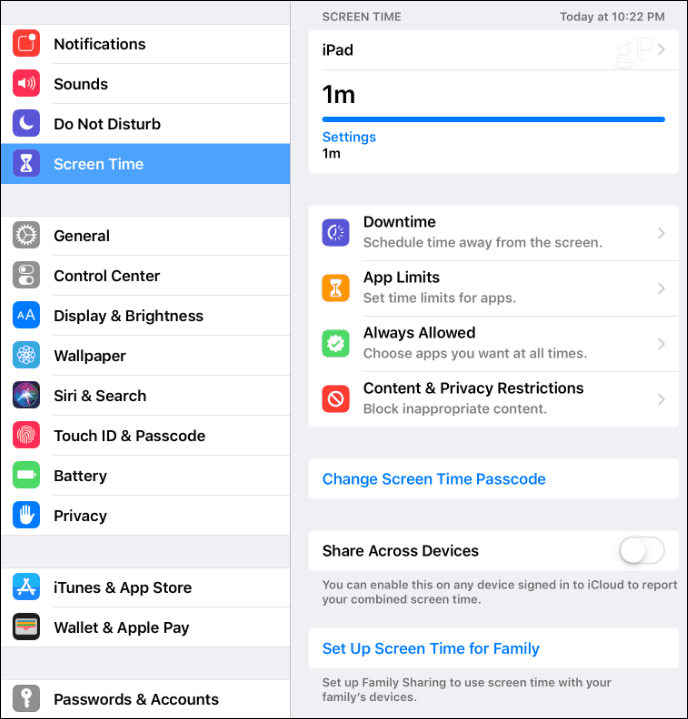
Prastovos
Prastovos nustato tvarkaraštį, kada jūsų vaikas galiir negali naudoti jų įrenginio. Pagal numatytuosius nustatymus jis yra nuo 22:00 iki 7:00, tačiau galite jį pritaikyti pagal tai, kas geriausiai veikia. Kai prastova veikia, šalia kiekvienos programos piktogramos bus nedidelė smėlio laikrodžio piktograma. Jei jie bandys paleisti programą, ja nebus galima naudotis ir jie paprasčiausiai pamatys pranešimą, kad laikomasi nustatyto laiko.
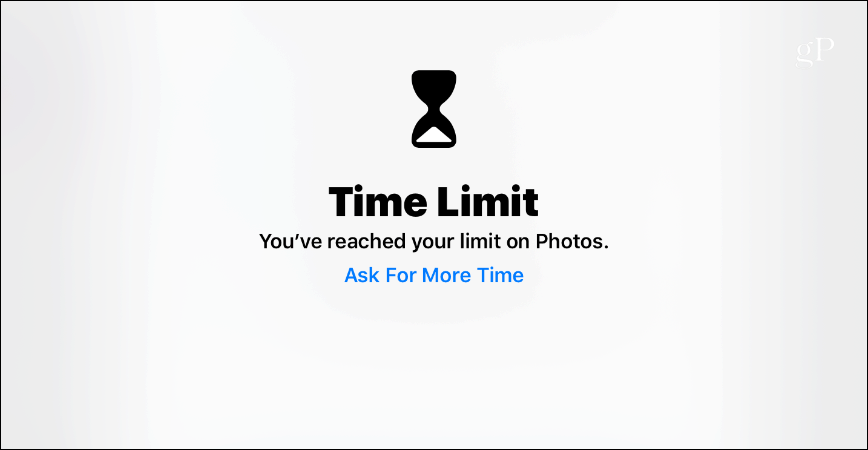
Programos apribojimai
Programų apribojimai leidžia jums valdyti laiko kiekįjūsų vaikai naudoja tam tikras programas. Galite nustatyti visų programų arba tik tam tikrų kategorijų programų apribojimus. Pvz., Galbūt norėsite nustatyti socialinių tinklų programų ir žaidimų naudojimo laiko apribojimus. Kai programos užrakintos, tik jūs galite atrakinti įrenginį, kad galėtumėte jam skirti daugiau laiko.
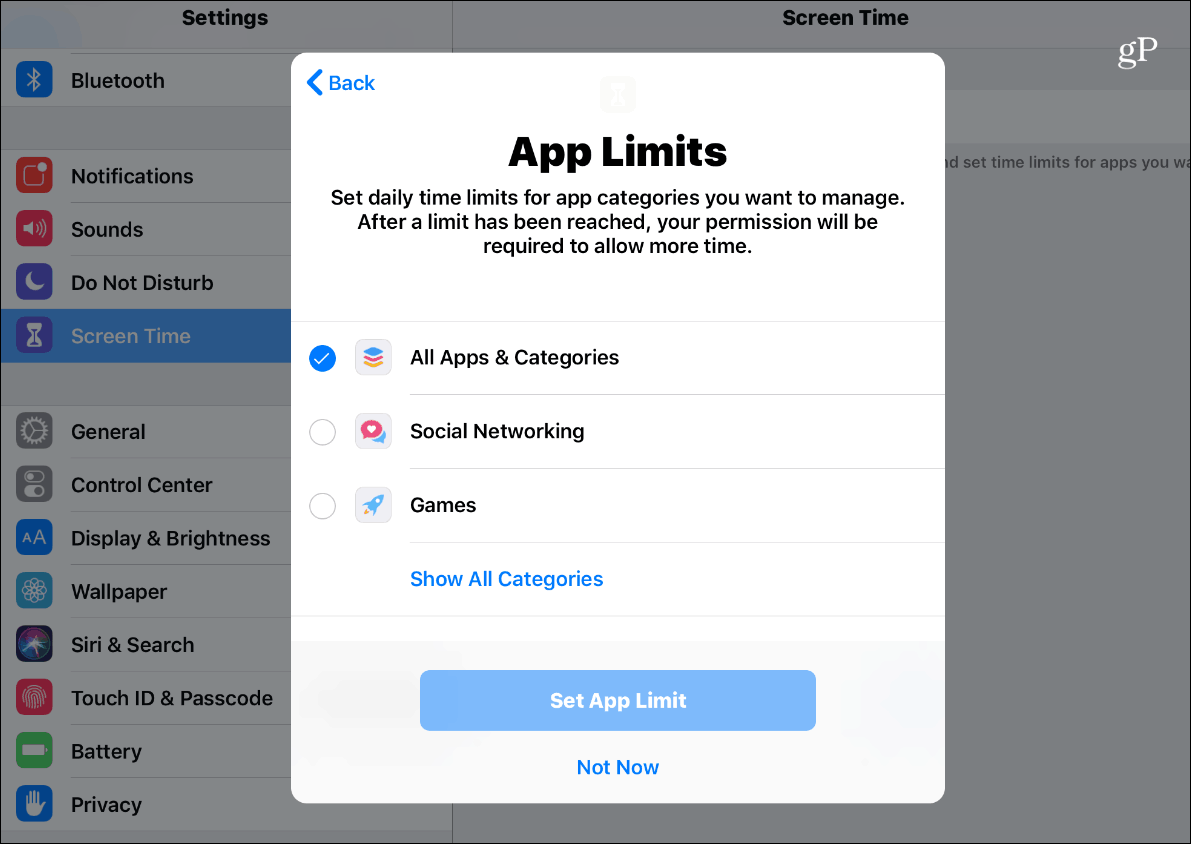
Visada leidžiama
Taip pat galite nustatyti konkrečias programas kaip „VisadaLeista “, taigi jie yra prieinami net įjungus prastovos laiką ir programų ribas. Pagal numatytuosius nustatymus „Phone“, „Messages“, „FaceTime“ ir „Maps“ yra nustatyti kaip visada galimi, tačiau jūs galite pakeisti tai, kas geriausiai tinka jums ir jūsų šeimai. Vienintelis, prie kurio negalite pašalinti prieigos, yra „Telefonas“, kuris visada prieinamas esant kritinei situacijai.
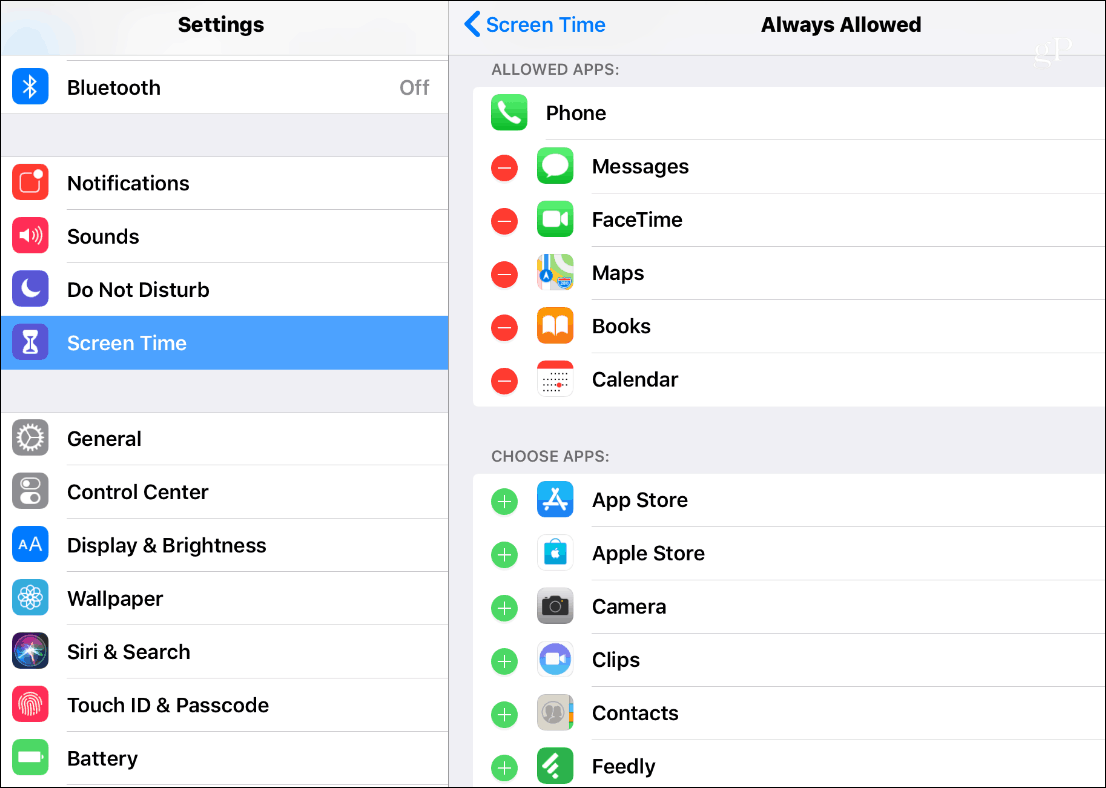
Turinio ir privatumo apribojimai
„Apple“ visada siūlė turinio apribojimus„iOS“, bet valdikliai dabar yra skyriuje „Ekrano laikas“. Galite apriboti prieigą prie tam tikrų filmų, TV laidų, muzikos ir programų su turinio apribojimais. Šiame skyriuje taip pat galite neleisti vaikams ištrinti programų, apriboti pirkimus programoje ir nustatyti amžiaus apribojimus pramogoms. Taip pat galite apriboti prieigą prie netinkamo žiniatinklio turinio, žaidimų, knygų ir apriboti prieigą prie tam tikro „iTunes Store“ turinio. Atminkite, kad turite saugų kodą, kurį žinote tik jūs, kad jūsų vaikas negalėtų prisijungti ir pakeisti jokių jūsų nustatymų.
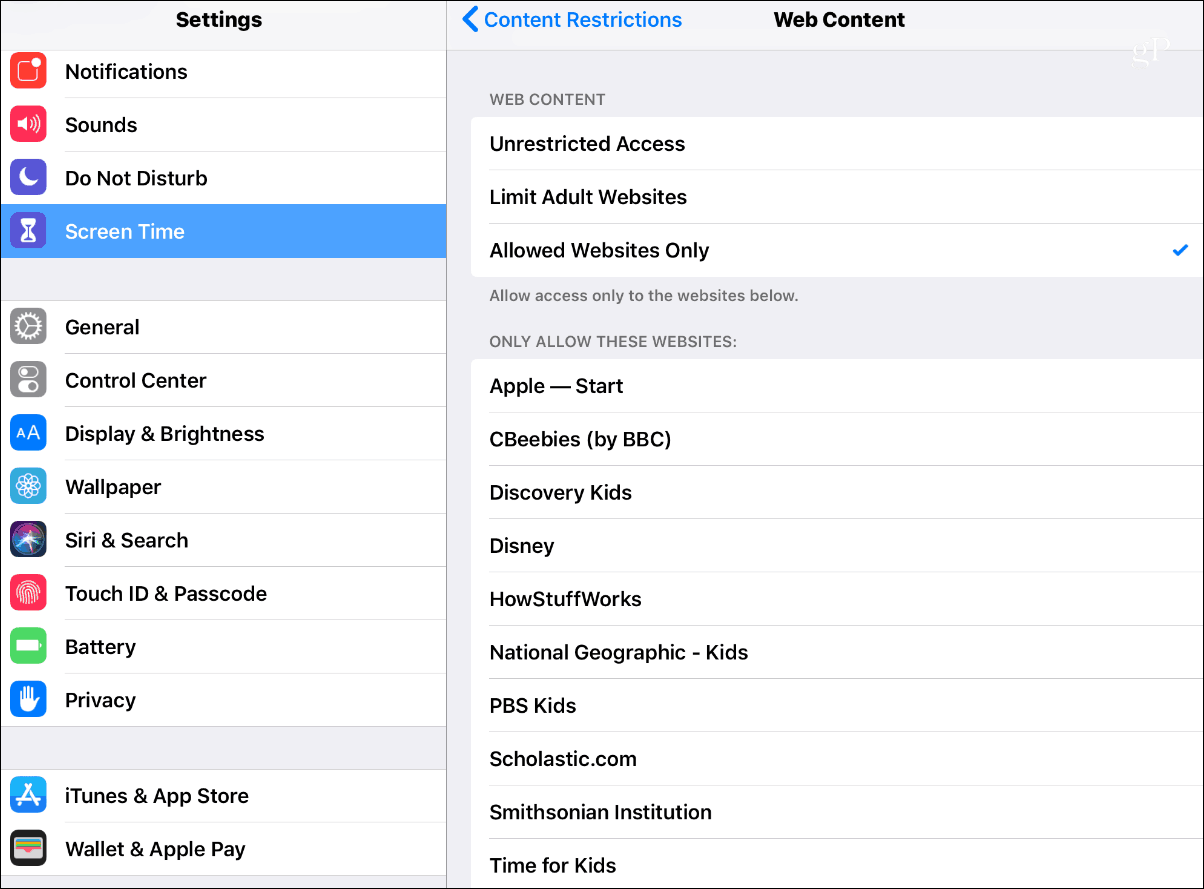
Nesvarbu, ar jūs apsaugote savo jauniklius nuonetinkamas turinys arba bandymas neleisti paaugliams praleisti per daug laiko žaidžiant „Fortnite“ ir „Snapchat“ leisti visas dienos valandas, „Screen Time“ ir naujoji tėvų kontrolė „iOS 12“ gali tikrai padėti. Kalbant apie tėvų kontrolę, peržiūrėkite mūsų „Circle with Disney“ apžvalgą, kad būtų galima kontroliuoti visą tinklą.










Palikite komentarą